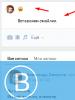Polttoainelaskin Microsoftille. Lataa ammattimainen ilmainen venäläinen laskin tietokoneellesi. Hakupalkin käyttäminen
Ohjeet
Avaa käyttöjärjestelmän päävalikko painamalla Win-näppäintä tai napsauttamalla Käynnistä-painiketta. Napsauta "Kaikki ohjelmat" -kansiota tai pidä hiiren osoitinta sen päällä kahden sekunnin ajan - kansio avautuu molemmissa tapauksissa ja näet pitkän luettelon kaikesta sen sisällöstä. Vieritä luettelon loppuun, etsi ja laajenna "Standard"-osio. Se sisältää linkin halutun sovelluksen käynnistämiseen ("Laskin") - napsauta sitä. Kun seuraavan kerran käynnistät sen, koko toimintosarjaa ei tarvitse toistaa, koska "Laskin" -linkki on viimeksi käytettyjen sovellusten luettelossa - näet sen heti käyttöjärjestelmän päävalikon avaamisen jälkeen.
Nykyaikaisissa Windowsin versioissa on kätevää käyttää sisäistä hakukonetta tämän ohjelman käynnistämiseen. Kuten edellisessä menetelmässä, avaa käyttöjärjestelmän päävalikko ja ala heti kirjoittaa sanaa " " näppäimistöltä. Toisen kirjaimen jälkeen haluttu linkki ilmestyy hakutulosluetteloon. Aktivoi se painamalla Enter-näppäintä tai napsauttamalla merkintää hiiren osoittimella.
Toinen menetelmä voidaan toteuttaa käyttämällä ohjelman käynnistysikkunaa. Avaa se valitsemalla "Suorita" -komento Windowsin päävalikosta tai käyttämällä tälle komennolle määritettyjä Win + R -pikanäppäimiä. Kirjoita sitten laskimen suoritettavan tiedoston nimi - calc. Napsauta OK tai paina Enter. Tämä menetelmä toimii kaikissa käyttöjärjestelmän versioissa viimeisten 15 vuoden aikana, ja kahdessa viimeisessä, 7:ssä ja Vistassa, ohjelman käynnistysikkunan kutsuminen voidaan korvata käyttämällä yllä kuvattua sisäänrakennettua hakujärjestelmää. Kirjoita ohjelmatiedoston nimi (calc) sen ikkunaan päävalikossa, niin näet linkin tähän tiedostoon (calc.exe) hakutuloksen ainoalla rivillä. Suorita ohjelma painamalla Enter.
Lähteet:
- kuinka sammuttaa laskin kannettavassa tietokoneessa
Windows-käyttöjärjestelmässä on ohjelma - laskin, jolla voit suorittaa vaihtelevan monimutkaisia laskelmia ja muuntaa arvoja. On olemassa useita tapoja löytää se tietokoneeltasi.
Ohjeet
Oletuksena käyttöjärjestelmän asennuksen jälkeen pikakuvake lisätään automaattisesti Käynnistä-valikkoon. Avaa sovellus painamalla näppäimistön Windows-näppäintä tai Käynnistä-painiketta näytön vasemmassa alakulmassa ja laajentamalla Kaikki ohjelmat. Napsauta "Standard"-kansiossa "Laskin" -kuvaketta hiiren vasemmalla painikkeella.
Jos halutun sovelluksen pikakuvake ei ole Käynnistä-valikossa, etsi laskin itse hakemistosta, jossa alkuperäinen käynnistystiedosto sijaitsee. Avaa "Oma tietokone" -kohde ja valitse paikallinen asema, johon järjestelmä on asennettu. Avaa Windows-kansio nähdäksesi. Napsauta system32-alikansiossa calc.exe-kuvaketta hiiren vasemmalla painikkeella.
Jotta sinun ei tarvitse mennä niin pitkälle joka kerta, kun käynnistät laskimen, voit luoda sille pikakuvakkeen paikkaan, josta sinun on helpompi soittaa siihen. Jos haluat sijoittaa kuvakkeen työpöydälle, etsi laskimen kuvake jollakin kuvatuista menetelmistä, napsauta sitä hiiren kakkospainikkeella, valitse pikavalikosta "Lähetä" ja valitse "Työpöytä (luo pikakuvake)" -alikohta.
Windows 7 Laskin on kätevä ohjelma, joka on luotu matemaattisten ongelmien ratkaisemiseen. Tämä laskin laskee kaikki trigonometriset, geometriset ja aritmeettiset operaatiot.
Ohjelma voi laskea mitä tahansa matriiseja, algoritmeja, yhtälöjärjestelmiä. Siinä on integrointi Microsoftin tekstieditorien kanssa. Sen avulla käyttäjät voivat luoda kaavioita, taulukoita, löytää ääriarvojen nollia, johdannaisfunktioita ja leikkauspisteitä. Voit ratkaista samanaikaisesti jopa 10 tehtävää. Varustettu sisäänrakennetulla kalenterilla.
Ohjelmiston ominaisuuksia ovat yksinkertainen valikko, nopea toiminta, automaattinen päivitys, kevyt paino, monikielinen käyttöliittymä ja sisältää useita peruskaavamalleja.
Lataa Windows 7 Calculatorin täysi venäläinen versio ilmaiseksi viralliselta verkkosivustolta ilman rekisteröintiä ja tekstiviestejä.
Laitteistovaatimukset
- Tuetut käyttöjärjestelmät: Windows 10, Vista, 8, XP, 8.1, 7
- Bittisyvyys: 32 bittiä, 64 bittiä, x86
Laskin on ilmainen sisäänrakennettu ohjelma, joka sisältyy .
Käynnistä Windows 7 -laskin napsauttamalla Käynnistä-painiketta. Kirjoita "Haku" -riville Laskin (numero 1 kuvassa 1). Yläpuolella Käynnistä-valikossa näkyy Laskin-ohjelman nimi (numero 2 kuvassa 1). Napsauta tätä nimeä ja aloita Windows 7 -laskimen käyttö.
Riisi. 1 Kuinka löytää laskin Windows 7:ssä
Windows 7 -laskinnäkymä
Laskimessa on neljä tyyppiä tai, mikä on sama, neljä tilaa (kuva 2):
- Tavallinen
- Tekniikka
- Ohjelmoija
- Tilastot

Riisi. 2 Neljä erilaista Windows 7 -laskinta:
Yleinen, Insinööri, Ohjelmoija, Tilastot
Windows 7 -laskimen avulla voit:
- suorittaa aritmeettisia ja staattisia laskelmia,
- laskea tehon, eksponentiaalisen, logaritmisen, trigonometrisen funktion arvot,
- työskennellä eri numerojärjestelmien numeroiden kanssa,
- muuntaa lukuja mittayksiköstä toiseen
- ja niin edelleen.
Laskin toimii numeroilla 10 -308 - 10 308.
Laskenta Windows 7 -laskimessa
Voit myös syöttää numeroita ja toimintomerkkejä käyttämällä numeronäppäimistöä, joka aktivoidaan painamalla näppäintä.
Laskentatulos tulee näkyviin Laskin-ilmaisimeen, kun olet painanut “=”- tai Enter-näppäintä. Laskimen "Muokkaa"-valikossa on "Kopioi"-komento. Jos napsautat sitä, ilmaisimen numero syötetään leikepöydälle.
Muokkaa-valikossa on myös Liitä-komento, joka siirtää luvun leikepöydältä laskimen ilmaisimen päälle.
Katsotaanpa 2 käytännön esimerkkiä.
Esimerkki 1 – Kahden päivämäärän välisten päivien laskeminen
Avaa Windows 7 -laskin ja valitse Näytä-valikosta vaihtoehto "Päivämäärälaskenta" (numero 1 kuvassa 2).
Sitten askel askeleelta:

Riisi. 3 Kahden päivämäärän välisen aikavälin laskeminen Windows 7 -laskimella
- Valitse vaihtoehto "Laske päivämäärien välinen aika" (numero 1 kuvassa 3).
- Valitse aloituspäivä napsauttamalla pientä kolmiota avataksesi kalenterin (numero 2 kuvassa 3).
- Samoin asetamme lopetuspäivän (numero 3 kuvassa 3).
- Napsauta Laske-painiketta (numero 4 kuvassa 3).
- Tämän jälkeen ilmestyvät automaattisesti numerot, jotka osoittavat päivämäärän eron (numero 5 kuvassa 3)
Kuvan esimerkki ei ole täysin onnistunut, koska päivien lukumäärä 30. syyskuuta - 11. lokakuuta voidaan laskea "päässäsi", ilman laskinta, mutta voit selvästi nähdä, että laskin "ei valehtele" :)
Vastaavasti voit lisätä päiviä tiettyyn päivämäärään tai vähentää päivät tietystä päivämäärästä. Voit tehdä tämän napsauttamalla pientä kolmiota, joka on merkitty numerolla 1 kuvassa. 3. Ja siellä "Kahden päivämäärän välisen aikavälin laskemisen" sijaan valitsemme toisen vaihtoehdon - "Lisää tai vähennä päiviä ennen määritettyä päivämäärää."
Esimerkki 2 – Polttoaineen kulutuksen laskeminen

Riisi. 4 Polttoaineen laskenta Windows 7 -laskimessa
Avaa laskin. Napsauta "Näytä"-valikossa "Sheets"-vaihtoehtoa (numero 1 kuvassa 4). Valitse sitten haluamasi arkki, esimerkiksi "Fuel Economy" (numero 2 kuvassa 4).
Syötetään matka, esimerkiksi 350 (kilometreinä), sekä polttoaineenkulutus 100 km:llä, esimerkiksi 8 l/100 km. Napsautamme "Laske" -painiketta, polttoaineenkulutuksen tulos tulee heti näkyviin - 28.
Laskin suunnittelutilassa
Kuvassa 4 Valitse Näytä-valikosta "Engineering". Tässä tilassa operaatioiden prioriteetti otetaan huomioon, eli ensin suoritetaan kerto- tai jakolasku ja sitten yhteen- ja vähennyslasku.
Laskentatarkkuus tilassa on 32 merkitsevää numeroa.
Laskin ohjelmoijatilassa
Kuvassa 4 Valitse Näytä-valikosta ”Ohjelmoija”. Tämä tila käyttää vain kokonaislukuja. Desimaaliosat hylätään.
Laskimen tarkkuus on 64 bittiä valitusta sanan koosta riippuen.
Aivan kuten suunnittelutilassa, toimintojen prioriteetti huomioidaan.
Jokainen syötetty numero näkyy välittömästi ohjelmoijatilassa. Voit asettaa numeron pituuden.
Saman numeron näyttämiseen on erilaisia muotoja:
- Bin (binääri),
- lokakuu (oktaali),
- joulukuuta (desimaali),
- Hex (heksadesimaali).
Voit vaihtaa nopeasti näiden eri numeronäyttömuotojen välillä, mikä on varsin kätevää.
Laskin Tilastotilassa
Valitse "Näytä"-valikosta tila "Statistics" (kuva 4).

Riisi. 5 Tilastot Windows 7 -laskimessa
Syötä ensimmäinen numero ja napsauta "Lisää"-painiketta ("Lisää"-painike kuvassa 5). Joten syötämme useita numeroita.
Napsauta sitten tilastolaskennan painiketta, esimerkiksi "Arvojen summa", joka on korostettu keltaisella kuvassa 5.
Huomaamme, että kuvassa 1 syötetyn kolmen luvun summa. 5 on yhtä kuin 9:
Alla olevassa taulukossa on esitetty joitakin toimintoja, joita Laskin suorittaa Tilastot-tilassa.
Internetistä voit löytää ja ladata ilmaiseksi venäläisen laskentalaskurin tietokoneellesi/kannettavallesi, Windows8-pöytäkoneelle tai Windows 7:lle (myös XP:lle) on kaukana yksi - niitä on monia.
Windows8:lle (8.1) tai Windows 7:lle (oma standardi) on laskinohjelma. Vain tämä on tavallinen yksinkertainen laskin.
Siinä ei ole funktioita yhtälöiden, asteiden, yksikkömuunnosten tai potenssilaskujen ratkaisemiseen.
Tässä ehdotan, että lataat kätevän, erittäin monipuolisen ja myös kauniin laskimen - "Kalkules".
Tämä sovellus toimii PC:llä paitsi mielenkiinnosta. Tämä on suuri, tehokas ohjelma monien toimintojen numerojärjestelmään, mukaan lukien pinta-alan laskeminen.
Minulle hän on erittäin hyvä. Se voi suorittaa numerojärjestelmiä, kuten binääri-, oktaali-, desimaali- tai heksadesimaalilukuja.
Laskurin tärkeimmät ominaisuudet
Kalkules on yleinen sovellus, jolla on ei-perinteisiä toimintoja lukiolaisille tai opiskelijoille.
Lataamalla sen saat suuren joukon työkaluja laskelmien tekemiseen, erityisesti:
- kokonaisten ilmaisujen arviointi;
- osaa piirtää kaavioita;
- suorittaa modulo-laskelmia;
- laske murto-osa;
- tehdä operaatioita polynomeilla;
- pitää tapahtumahistoriaa;
- suorittaa aritmeettisia, goniometrisiä ja hyperbolisia toimintoja;
- käytä muuttujia (säde, tilavuus);
- suorittaa korkolaskelmia;
- paljon enemmän...
Mistä ja miten ladata Kalkules-laskin-ohjelma
Voit ladata ”Kalkules”-laskimen suoraan tältä sivustolta postauksen lopussa olevan linkin kautta.
Jos haluat uuden (kirjoitushetkellä uusin versio on saatavilla sivustolla), siirry kirjoittajan verkkosivustolle napsauttamalla kehittäjän URL-rivin vastapäätä olevaa linkkiä.
- Muuten, matemaattisten ongelmien ratkaisemiseen on jotain, joka toimii esimerkeissä.
En ole kovin hyvä laskemaan, mutta niitä on paljon tässä ohjelmassa.
Yksinkertaisia toimintoja varten asetusten tulee olla kuten yllä olevassa kuvassa (R, Deg, Dec tulee olla päällä yläpaneelissa).
En sano, että Kalkules on kaikilta osin paras, mutta siinä on paljon toimintoja.